
Para um arranjo ordenado de cópias de objetos em um desenho no nanoCAD com o módulo SPDS, vários utilitários são propostos:
- Criação de matriz (SPARRAY);
- Matriz por área (SPARDARRAY);
- Layout de ladrilho (SPPLTARRAY);
- Crie hachuras personalizadas (SPHPATTERN).
Vamos considerar as principais vantagens de cada um deles.
Criação de array
Na interface da faixa de opções, o comando Create Array (SPARRAY) está localizado na guia SPDS, o grupo Utilities (Fig. 1). O comando Create Array foi projetado para replicar objetos de várias maneiras. Em sua caixa de diálogo (Fig. 2), você pode ver várias guias:

. 1.
- Caminho - uma série de objetos ao longo do caminho;
- Arc - uma série de objetos ao longo de um caminho de arco;
- Retângulo - uma matriz retangular de objetos;
- As etapas são uma série de objetos em etapas .
Cada guia possui um botão Seleção . Ao clicar nele, o usuário indica os objetos de desenho que precisam ser multiplicados.
Dependendo do tipo de array, vários parâmetros de replicação são definidos: o número de cópias de objetos, a distância entre objetos, recuos. Existem opções que permitem ajustar a rotação dos objetos, sua sobreposição, etc. Depois que todos os parâmetros foram especificados, o botão Exibir torna-se ativo na guia Matrizes da caixa de diálogo . No modo de visualização, você pode excluir alguns dos objetos da matriz ou clicar no botão Modificar para retornar à caixa de diálogo do comando Criar matriz e redefinir os parâmetros de replicação (Fig. 3). Clique em OK para confirmar a criação do array
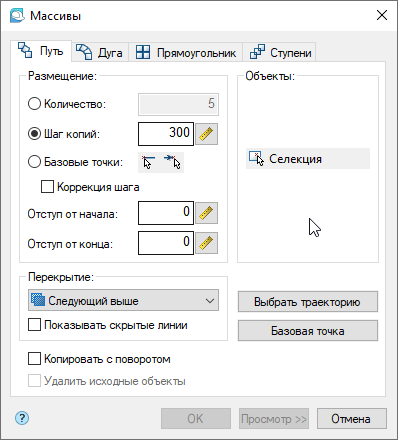
. 2.

. 3.
na caixa de diálogo Arrays ou na caixa de diálogo Exibir resultado . A matriz será construída.
O comando Criar Matriz permite criar cópias de objetos ao longo de um caminho especificado, arco, padrões em degraus e retangulares. A presença da função de visualização fornece a capacidade de ajustar os parâmetros de replicação de objetos antes de exibir gráficos no desenho.
Matriz por área
Para criar uma matriz de objetos em um caminho fechado, use o comando Matriz por Região (SPARDARRAY) . Na interface de fita SPDS nanoCAD, ele está localizado próximo ao comando Create array (ver Fig. 1).
Os principais parâmetros de replicação são definidos na caixa de diálogo do comando (Fig. 4). Para selecionar os objetos a serem copiados, clique no botão Objeto (s) . O botão gráfico permite selecionar o método de cópia necessário: losango, quadrado ou triângulo (Fig. 5a-c). É necessário definir o passo entre as cópias adjacentes (H) , o deslocamento mínimo do centro da cópia até a borda do objeto (∆)

. 4.

)

)

)
. 5.
e especifique as áreas para construir a matriz. Após inserir todos os parâmetros, os marcadores aparecerão na área de construção do array, indicando os centros dos objetos copiados (Fig. 6). A visualização mostra o número de cópias do objeto.

. 6.
Clique em OK para construir a matriz (Fig. 7).

. 7.
O comando Matriz por área permite distribuir objetos dentro da área sem calcular o número de linhas e colunas.
Layout de telha
Layout de ladrilhos (SPPLTARRAY) é um utilitário especializado para o assentamento de lajes de pavimentação. Os tipos mais populares de blocos estão incluídos no banco de dados de objetos SPDS e são projetados na forma de grupos para facilitar a execução do layout (Fig. 8). O usuário pode reabastecer o banco de dados de forma independente.
Na interface de fita nanoCAD SPDS, o comando está localizado próximo ao comando Create array (consulte a Figura 1).
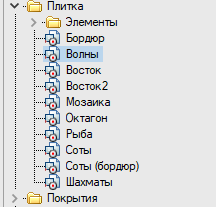
Figura: 8. Lajes de pavimentação na base dos elementos SPDS
Ordem de execução do comando:
1) Coloque os ladrilhos no desenho e desenhe o contorno do layout (Fig. 9).

. 9. ()
2) Chame o comando de layout do bloco . Na caixa de diálogo do comando, atribua os parâmetros necessários em sequência (Fig. 10). Clique na linha Esquema de Layoute especifique o controle de grupo do bloco inserido. Selecione um dos modos para criar ladrilhos de borda (Fig. 11a-d). Se você precisar fazer de cada ladrilho um objeto separado, ligue a chave de mesmo nome. Defina a área de layout do bloco. Depois de inserir os parâmetros necessários, o botão OK ficará ativo . 3) O resultado do assentamento de lajes de pavimentação é mostrado na Fig. 12. Em nosso exemplo, a caixa de seleção do item Tornar cada bloco um objeto separado

. 10.

)
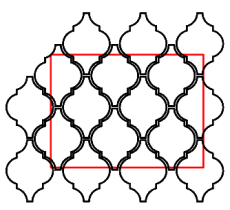
)

)

)
. 11.
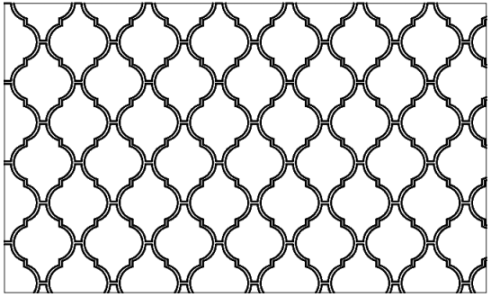
. 12. «»
removido, o que significa que um único objeto é criado a partir de blocos separados. As propriedades do objeto conterão informações sobre o número, preço e peso dos ladrilhos de cada tipo, bem como o peso total (para ladrilhos inteiros) e o custo (Fig. 13). Ladrilhos individuais podem ser removidos clicando com o botão direito sobre eles, e a quantidade total, peso e custo serão ajustados.
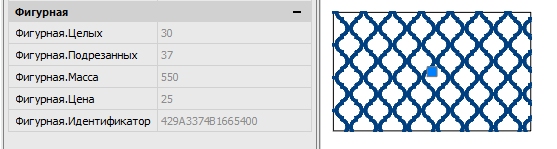
. 13. ,
O utilitário Tile Layout permite que você "coloque" lajes de pavimentação o mais rápido possível, reduz significativamente o tempo de contagem de materiais e é uma ferramenta que simplifica o trabalho em desenhos de paisagismo.
Criação de uma hachura
Outra forma de replicar objetos é o sombreamento. No menu SPDS da interface clássica, você pode encontrar um utilitário para criar uma hachura personalizada: Criando uma hachura (SPHPATTERN). A hachura criada com esta ferramenta aceita totalmente as propriedades da hachura nanoCAD: associatividade, a capacidade de alterar a escala, ângulo de inclinação, sobreposição com uma tolerância fechada. Como resultado do uso deste utilitário, a incubação é gravada como um arquivo independente com a extensão * pat. Lembre-se que este arquivo estará localizado no computador do usuário, e ao transferir um desenho contendo uma hachura customizada, deverá ser gerado o pacote (ETRANSMIT).
Regras básicas para desenhar um fragmento personalizado para criar uma hachura:
- um fragmento repetido em hachura é realizado apenas por segmentos, não contém arcos, splines, etc .;
- cada segmento do fragmento tem sua própria cor;
- a frequência de repetição do fragmento é claramente expressa;
- o esboço deve incluir pelo menos três fragmentos repetidos da incubação futura;
- tamanho do esboço da incubação - não mais do que 300x300 mm.
Quando o esboço é desenhado de acordo com as regras acima (veja a Figura 14), chame o comando Criar hachura , selecione os fragmentos hachurados e pressione Enter . Na caixa de diálogo para salvar o arquivo, especifique o caminho para o arquivo de hachura.

.14
Assim, sem ter habilidades de programação, o usuário pode criar suas próprias hachuras e não ser limitado pelos padrões GOST e ISO.
Conclusão
O módulo nanoCAD SPDS possui vários utilitários que permitem organizar cópias de objetos por etapa e número. Dependendo do objeto de replicação e do resultado desejado, você pode escolher a ferramenta mais adequada.
Compartilhe sua experiência em CAD doméstico, discuta a funcionalidade existente e sugira uma nova no fórum nanoCAD.
Em 30 dias, você pode testar uma alternativa válida ao CAD estrangeiro gratuitamente. Siga o link e baixe o nanoCAD Pro com o número máximo de módulos e recursos.
Artigos relacionados a isso:
- Utilitários nanoCAD SPDS. Exportar para arquivo, trabalhar com gráficos SPDS
- Utilitários nanoCAD SPDS. Encontre e substitua o texto
- Utilitários nanoCAD SPDS. Recuperando tabelas e formatos
- Ferramentas nanoCAD adicionais
Tatiana Vaskina,
especialista técnica da
Nanosoft JSC